Raffinierte Bildplatzierung mit Adobe InDesign
Bilder platzieren kann jeder – aber richtig clever wird es mit der Kontaktabzug-Methode. Statt jedes Bild einzeln ins Layout zu ziehen, lässt du InDesign gleich eine ganze Galerie automatisch anordnen. Mit ein paar Tastendrücken entsteht aus deiner Bildauswahl ein perfekt strukturierter Raster, der Zeit spart und professionell aussieht. Wer diese Funktion einmal ausprobiert hat, will sie nie mehr missen.
In InDesign wählst du klassischerweise im Menü Datei > Platzieren, um Bilder in ein Dokument einzufügen. Im Platzieren-Fenster kannst du auch mehrere Bilder gleichzeitig auswählen, die du dann bequem nach und nach in das Dokument einfügen kannst. Das nennt man Mehrfachplatzierung. In diesem Tipp stelle ich dir eine alternative Möglichkeit vor, um Bilder zu platzieren: mit der genialen Methode Kontaktabzug.
Bilder auswählen
Zuerst wählst du im Menü Datei > Platzieren aus. Mit gedrückter Shift-Taste wählst du im Platzieren-Fenster mehrere Bilder aus. Drücke die Ctrl-Taste (CMD-Taste auf Mac), wenn du Bilder in der Auflistung des Platzieren-Fensters überspringen möchtest. Danach klickst du im Platzieren-Fenster auf Öffnen.

Jetzt nicht loslassen!
Zurück im Dokument erkennst du das Bildplatzierungssymbol mit einer Miniaturdarstellung des ersten ausgewählten Bildes. Eine Zahl im Bildplatzierungssymbol zeigt dir die Menge der zu platzierenden Bilder an. Nun ziehst du eine Auswahl und lässt dabei die gedrückte Maus-Taste nicht los. Die Auswahl ziehst du in diesem Beispiel von der linken bis zur rechten Randeinstellung auf. Danach beginnst du mit den Pfeil-Tasten auf der Tastatur Unterteilungen im Rahmen einzufügen.
Im vorliegenden Beispiel platzieren wir neun Bilder. Deshalb klickst du nun zweimal auf die Pfeil-Taste nach rechts und zweimal auf die Pfeil-Taste nach oben. Die Maus-Taste lässt du dabei immer noch nicht los. Du hast jetzt zwar neun Unterteilungen im Rahmen, kannst die gesamte Gruppe in der Höhe und auch in der Breite aber noch ändern. Nutze dies und spare dir so unnötigen Aufwand. Erst nachdem die Grösse passt, lässt du die Maus-Taste los. Jedes der Bilder findet dann automatisch seinen Platz in einer Rahmenunterteilung. Schneller geht’s wirklich nicht!

Rahmen anpassen
Eigentlich möchtest du nun aber, dass das Bild den Rahmen ganz füllt. Auch das geht ganz einfach. Achte darauf, dass die Bilder ausgewählt sind und klicke in der Steuerung auf das Symbol Rahmen proportional füllen. Du gelangst auch im Menü Objekt > Anpassen zu diesem hilfreichen Befehl. Du kannst auch in der Steuerung die Option Automatisch einpassen verwenden. Dies bewirkt, dass der Inhalt bei einer Rahmenskalierung, ohne auch nur eine Tastenkombination zu betätigen, automatisch proportional rahmengefüllt mitwächst.
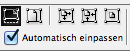
Schneller geht’s nicht …
Das Platzieren mit der Kontaktabzugmethode gehört eindeutig zu meinen Lieblingsfunktionen in InDesign. Auch wenn ich beispielsweise interaktive Dokumente erstelle und dabei eine Bildergalerie mit dem Objektstatus mache, so ist die Bilderplatzierung mit dem Kontaktabzug eine wirkliche Perle. Bei einer Bildergalerie müssen Bilder übereinander platziert werden. Der Beginn ist auch hier die Bildplatzierung mit dem Kontaktabzug. Danach werden die Bilder mit dem Bedienfeld Ausrichten übereinandergelegt.
Wenn du das Platzieren von Bildern mit dem Kontaktabzug mal längere Zeit nicht ausführst und vielleicht nicht mehr so genau weiss, wie das geht, so denk einfach an folgende Dinge: Mehrfachauswahl, Rahmen aufziehen, nicht loslassen und die Pfeil-Tasten.

mit der Kontaktabzugmethode ist einfach und genial.